- 1 1. Introductie: Waarom Node.js op Ubuntu gebruiken?
- 2 2. Overzicht: Vergelijking van Node.js‑installatiemethoden op Ubuntu
- 3 3. Methode 1: Eenvoudige Node.js‑installatie via APT (officiële Ubuntu‑methode)
- 4 4. Methode 2: Installeer de Nieuwste Versie Met NodeSource PPA
- 5 5. Methode 3: Flexibel Versiebeheer met nvm (Aanbevolen)
- 6 6. Hoe npm en yarn te gebruiken en te installeren
- 7 7. Veelvoorkomende fouten en probleemoplossing
- 8 8. Veelgestelde vragen (FAQ)
- 9 9. Conclusie: Kies de Installatiemethode die bij je Behoeften Past
1. Introductie: Waarom Node.js op Ubuntu gebruiken?
Waarom Ubuntu en Node.js een geweldige combinatie zijn
Node.js is een platform om JavaScript aan de serverkant uit te voeren en wordt veel gebruikt voor webapplicaties en tool‑ontwikkeling. Ubuntu is daarentegen een Linux‑distributie die zeer geliefd is bij ontwikkelaars en serverbeheerders. Door beide te combineren kun je een ontwikkelomgeving creëren die uitblinkt in stabiliteit, flexibiliteit en snelheid.
Het installeren van Node.js op Ubuntu biedt voordelen zoals:
- Het besturingssysteem is lichtgewicht met minimale ballast, waardoor efficiënt gebruik van bronnen mogelijk is
- Linux‑gebaseerde omgevingen van ontwikkeling tot productie worden geharmoniseerd
- Uitstekende compatibiliteit met Node.js en soepele integratie met tools zoals npm en nvm
Om deze redenen is de combinatie van Ubuntu en Node.js zeer aantrekkelijk voor zowel front‑end als back‑end ontwikkelomgevingen.
Voor wie is dit artikel bedoeld?
Dit artikel is voor mensen die:
- Node.js voor de eerste keer op Ubuntu gebruiken
- De beste installatiemethode willen weten
- De nieuwste versie van Node.js willen gebruiken maar onzeker zijn over de configuratie
Door dit artikel te lezen kun je drie verschillende methoden voor het installeren van Node.js op Ubuntu vergelijken en de beste kiezen voor jouw doelen en vaardigheidsniveau. We behandelen ook hoe je gerelateerde tools zoals npm en yarn installeert, plus oplossingen voor veelvoorkomende fouten, zodat je vol vertrouwen je Node.js‑omgeving kunt beheren.
2. Overzicht: Vergelijking van Node.js‑installatiemethoden op Ubuntu
Drie hoofdinstallatiemethoden—elk met zijn eigen voordelen
Er zijn drie hoofdmanieren om Node.js op Ubuntu te installeren:
- Standaard pakketinstallatie via APT (Advanced Package Tool)
- Installatie via de NodeSource PPA (Personal Package Archive)
- Flexibel versiebeheer met nvm (Node Version Manager)
Elke methode heeft zijn voor- en nadelen, en de beste keuze hangt af van je doelen en systeemconfiguratie. Hieronder vind je een vergelijkingstabel met hun kenmerken:
Vergelijkingstabel: Node.js‑installatiemethoden
| Installation Method | Main Features | Pros | Cons | Best For |
|---|---|---|---|---|
| APT (Standard) | Uses Ubuntu’s official repository | Simple & safe | May be outdated | Beginners who want to try it quickly |
| NodeSource PPA | Lets you manage the latest Node.js via APT | Supports relatively new versions | Requires adding a PPA | Developers who want a stable release |
| nvm | Allows switching between multiple versions | Flexible, ideal for global setups | Requires shell configuration | Recommended for most learning & development use cases |
Waarom is vergelijking belangrijk?
Hoewel Ubuntu een zeer stabiel besturingssysteem is, loopt de software in de APT‑repository vaak achter op de nieuwste releases. Dus, als je de nieuwste Node.js‑features wilt gebruiken of meerdere versies wilt uitproberen, zijn alternatieven voor APT beter.
Aan de andere kant, als je “het gewoon snel wilt uitproberen” of “niet te veel wijzigingen wilt aanbrengen op een productieserver”, kan de APT‑methode voldoende zijn.
Welke methode moet je kiezen?
Kortom, voor ontwikkelaars of iedereen die van plan is Node.js langdurig te gebruiken, wordt installeren via nvm het meest aanbevolen.
Redenen hiervoor zijn:
- Gemakkelijk schakelen tussen de nieuwste en oudere versies
- npm wordt automatisch meegeleverd
- Minder gedoe met rechten (sudo niet vereist)
3. Methode 1: Eenvoudige Node.js‑installatie via APT (officiële Ubuntu‑methode)
Wat is APT? Standaard pakketbeheer voor Ubuntu
APT (Advanced Package Tool) is het standaard pakketbeheersysteem voor Ubuntu en andere op Debian gebaseerde Linux‑distributies. Met APT kun je eenvoudig software installeren,werken en verwijderen via de commandoregel.
De officiële Ubuntu‑repositories bevatten Node.js‑pakketten, dus kun je Node.js installeren zonder enige speciale voorbereiding — dit is het belangrijkste voordeel van deze methode.
Installatiestappen
- Werk eerst de APT‑pakketlijst bij:
sudo apt update
- Installeer Node.js en npm:
sudo apt install nodejs npm
- Controleer de installatie:
node -v npm -v
Als de versienummers worden weergegeven, is de installatie geslaagd.
Voordelen: Zeer eenvoudig en veilig
- Zeer betrouwbaar omdat het de officiële Ubuntu‑repository gebruikt
- Eenvoudige commando’s, waardoor beginners niet snel verdwalen
- Aangezien het door APT wordt beheerd, integreert het met systeemupdates
Dit is vooral handig voor “het gewoon uitproberen van Node.js” of als je “geen extra configuratie wilt toevoegen aan een productieserver”.
Nadelen: Versie kan verouderd zijn
Omdat APT stabiliteit prioriteert, kan de verstrekte Node.js-versie meerdere releases achterlopen.
Bijvoorbeeld, op Ubuntu 22.04, kan de via APT geïnstalleerde versie Node.js 12 of 14 zijn, waarbij de nieuwste functies en beveiligingsupdates ontbreken.
Daarnaast is het beheren van meerdere versies moeilijk, dus deze methode is niet geschikt als je verschillende Node.js-versies voor verschillende projecten wilt gebruiken.
Wie Moet Deze Methode Gebruiken?
- Beginners die Node.js direct willen uitproberen
- Degenen met stabiele zakelijke omgevingen waar de standaardversie voldoende is
- Wanneer je niet hoeft te schakelen tussen meerdere versies
4. Methode 2: Installeer de Nieuwste Versie Met NodeSource PPA
Wat Is NodeSource?
NodeSource is een zeer betrouwbare bron die up-to-date stabiele en nieuwste versies van Node.js biedt, onafhankelijk van het officiële Node.js-team. Het is vooral nuttig voor Ubuntu- en Debian-gebruikers die de nieuwste Node.js via APT willen.
NodeSource wordt ook aanbevolen door de officiële Node.js-website en wordt veel gebruikt in enterprise-omgevingen.
Installatiestappen (Voorbeeld: Node.js 18.x)
- Werk de pakketlijst bij:
sudo apt update
- Als curl niet is geïnstalleerd, installeer het dan eerst:
sudo apt install curl
- Voer het NodeSource-setupscript uit:
curl -fsSL https://deb.nodesource.com/setup_18.x | sudo -E bash -
- Installeer Node.js:
sudo apt install -y nodejs
- Controleer de installatie:
node -v npm -v
Voordelen: Krijg de Nieuwste Versie Met de Bekende APT-Workflow
- Installeer de nieuwste stabiele Node.js eenvoudig
- Nog steeds beheerd door APT, dus de workflow blijft vertrouwd
- npm wordt ook tegelijk geïnstalleerd
Ideaal als je een meer up-to-date omgeving wilt dan wat Ubuntu-pakketten bieden.
Nadelen: Vereist het Toevoegen van een PPA
- Iets meer stappen dan alleen APT, wat voor sommige beginners lastig kan voelen
- Je moet er zeker van zijn dat het een betrouwbare bron is om veiligheidsredenen (NodeSource is veilig)
Wie Moet Deze Methode Gebruiken?
- Ontwikkelaars die een stabiele, up-to-date Node.js willen
- Gebruikers die het standaard Ubuntu-repository ontoereikend vinden, maar nvm niet willen gebruiken
- Degenen die alles liever beheren via APT
5. Methode 3: Flexibel Versiebeheer met nvm (Aanbevolen)
Wat Is nvm? Schakel Eenvoudig Tussen Node.js-Versies
nvm (Node Version Manager) is een command-line tool waarmee je meerdere versies van Node.js kunt beheren en schakelen. Het is extreem handig voor ontwikkelaars die verschillende Node.js-versies voor verschillende projecten nodig hebben, of voor degenen die zowel de nieuwste als LTS-versies willen uitproberen.
Met nvm kun je een flexibele ontwikkelomgeving creëren die geïsoleerd is voor je gebruikersaccount zonder Node.js systeembreed te installeren.
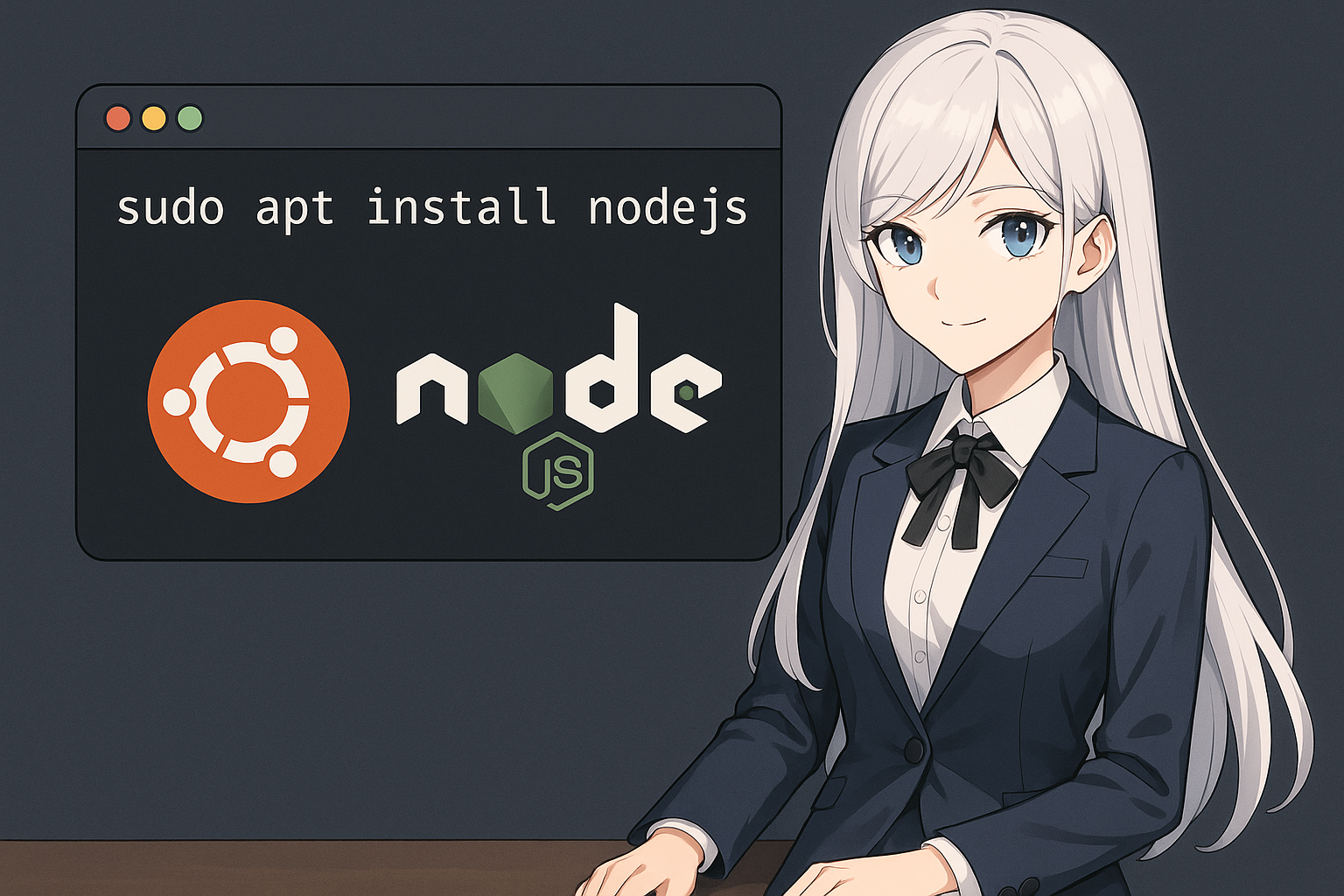
Hoe Installeer Je nvm
- Voer het installatiescript uit met
curl:curl -o- https://raw.githubusercontent.com/nvm-sh/nvm/v0.39.1/install.sh | bash
- Herlaad je shell-configuratiebestand (verschilt afhankelijk van je shell):
source ~/.bashrc
Of voor Zsh:
source ~/.zshrc
- Controleer of nvm is geïnstalleerd:
command -v nvm
Als “nvm” wordt weergegeven, is het correct ingesteld.
Node.js Installeren met nvm
- Om de LTS (Long Term Support) versie te installeren:
nvm install --lts
- Om een specifieke versie te installeren:
nvm install 18
- Schakel naar de gewenste versie:
nvm use 18
- Stel de standaardversie in:
nvm alias default 18
- Controleer de versie:
node -v npm -v
Voordelen: Ongeëvenaarde Flexibiliteit en Controle
- Laat meerdere Node.js-versies naast elkaar bestaan en schakel direct tussen ze
- npm wordt automatisch geïnstalleerd
- Aangezien
sudoniet nodig is, vermijdt het permissieproblemen - Houdt je systeem schoon— ideaal voor ontwikkelomgevingen
Nadelen: Initiële Setup Vereist Aandacht
- Als je vergeet om
.bashrcof.zshrcte herladen, is nvm niet beschikbaar - Let op: nvm installeert Node.js per gebruiker, niet systeembreed
Wie Moet Deze Methode Gebruiken?
- Ontwikkelaars die tussen Node.js‑versies willen schakelen
- Iedereen die verschillende versies voor verschillende projecten nodig heeft
- Zelfs beginners kunnen profiteren door permissiefouten te vermijden
6. Hoe npm en yarn te gebruiken en te installeren
Wat is npm? Essentieel voor Node.js‑ontwikkeling
npm (Node Package Manager) is de pakketbeheerder voor Node.js, waarmee je eenvoudig bibliotheken en tools kunt installeren en beheren die door ontwikkelaars wereldwijd zijn gepubliceerd. Als je ontwikkelt met Node.js, is npm essentieel.
Wanneer je Node.js installeert via APT of NodeSource, wordt npm meestal meegeïnstalleerd. Met nvm wordt npm automatisch meegeleverd wanneer je nvm install uitvoert.
Controleer npm‑versie:
npm -v
Basisgebruik van npm
| Action | Example Command |
|---|---|
| Install a package | npm install <package-name> |
| Install globally | npm install -g <package-name> |
| Uninstall a package | npm uninstall <package-name> |
| Initialize a project | npm init or npm init -y |
| List installed packages | npm list or npm list -g |
npm is vooral belangrijk voor het beheren van projectspecifieke afhankelijkheden.
Wat is yarn? Een populair alternatief voor npm
yarn is een pakketbeheerder ontwikkeld door Facebook als alternatief voor npm, met als doel snellere en betrouwbaardere pakketbeheer. De commando’s zijn bijna volledig compatibel met npm, zodat je bijna alles met yarn kunt doen wat je met npm kunt doen.
Hoe yarn te installeren (via npm)
npm install -g yarn
Na installatie, controleer de versie:
yarn -v
Basisgebruik van yarn
| Action | Example Command |
|---|---|
| Install a package | yarn add <package-name> |
| Install globally | yarn global add <package-name> |
| Uninstall a package | yarn remove <package-name> |
| Initialize a project | yarn init |
| List installed packages | yarn list or yarn global list |
npm vs. yarn: Welke moet je gebruiken?
| Comparison | npm | yarn |
|---|---|---|
| Standard Inclusion | Comes standard with Node.js | Requires separate installation |
| Speed | Average | Faster with caching |
| Lock File | package-lock.json | yarn.lock |
| Command Compatibility | – | Mostly compatible (but check docs) |
Modern npm (v7 en later) is sterk verbeterd, dus er is weinig verschil tussen hen. Het is over het algemeen het veiligst om te volgen wat je project of team al gebruikt.
7. Veelvoorkomende fouten en probleemoplossing
Veelvoorkomende fouten en oplossingen
■ node: command not found
Oorzaak:
Node.js is ofwel niet correct geïnstalleerd of het pad is niet ingesteld. Dit gebeurt vaak als je shell‑configuratie niet is bijgewerkt na het installeren van nvm.
Oplossing:
- Herlaad
.bashrcof.zshrcom nvm in te schakelensource ~/.bashrc
- Als dat niet werkt, probeer dan uit‑ en inloggen, of opnieuw opstarten
■ E: Unable to locate package nodejs
Oorzaak:
De APT‑pakketlijst is verouderd, of de juiste PPA is niet toegevoegd.
Oplossing:
- Werk de APT‑lijst bij
sudo apt update
- Als je NodeSource gebruikt, voer het setup‑script opnieuw uit
■ npm ERR! permission denied
Oorzaak:
Je probeerde een globaal npm‑pakket te installeren zonder voldoende rechten.
Oplossing:
- Installeer met
sudo(niet altijd aanbevolen)sudo npm install -g <package-name>
- Het gebruik van nvm voorkomt de noodzaak van sudo en is de beste praktijk
■ nvm: command not found
Oorzaak:
nvm is geïnstalleerd, maar de shell‑configuratie is niet geladen.
Oplossing:
- Controleer of je shell‑configuratie (bijv.
.bashrc) de nvm‑setup bevat - Laad deze handmatig indien nodig
export NVM_DIR="$HOME/.nvm" [ -s "$NVM_DIR/nvm.sh" ] && . "$NVM_DIR/nvm.sh"
Beste praktijken om problemen te voorkomen
- Maak er een gewoonte van je PATH‑instellingen te controleren
- Gebruik nvm om de meeste omgevingsgerelateerde problemen te vermijden
- Wees bewust van de combinatie van Ubuntu‑ en Node.js‑versies (oudere LTS‑releases kunnen verouderde repositories hebben)
8. Veelgestelde vragen (FAQ)
V1. Hoe controleer ik mijn Node.js‑versie?
A. Voer gewoon het volgende commando uit in je terminal:
node -v
Om ook je npm‑versie te controleren, gebruik:
npm -v
V2. Hoe kan ik meerdere Node.js‑versies gebruiken op Ubuntu?
A. De eenvoudigste en veiligste manier is om nvm (Node Version Manager) te gebruiken. Na installatie kun je versies als volgt wisselen:
nvm install 16
nvm use 16
Op deze manier kun je gemakkelijk verschillende versies voor verschillende projecten gebruiken.
V3. Node.js geïnstalleerd via nvm is niet actief. Waarom?
A. Meestal is je shell‑configuratiebestand niet geladen na de installatie. Voer uit:
source ~/.bashrc
Of, als je zsh gebruikt: source ~/.zshrc
V4. Wat is het verschil tussen yarn en npm? Welke moet ik gebruiken?
A. Beide bieden bijna dezelfde functionaliteit, maar yarn blinkt uit in snelle installaties dankzij caching en heeft expliciet afhankelijkheidsbeheer via yarn.lock. Moderne npm (v7+) is sterk verbeterd, dus je kunt beide gebruiken. Het is het beste om vast te houden aan wat je project of team al gebruikt.
Q5. Hoe verschilt Node.js van Deno of Bun?
A. Deno en Bun zijn alternatieve JavaScript‑runtime‑s die zijn gemaakt om enkele beperkingen van Node.js aan te pakken:
- Deno : Ondersteunt TypeScript van nature, is veiliger en heeft een ingebouwde standaardbibliotheek
- Bun : Veel snellere runtime en bevat een ingebouwde package manager
Echter, Node.js is momenteel de meest praktische keuze vanwege het enorme npm‑ecosysteem.
9. Conclusie: Kies de Installatiemethode die bij je Behoeften Past
Er zijn verschillende manieren om Node.js op Ubuntu te installeren, elk met duidelijke voor‑ en nadelen. Deze gids introduceerde drie hoofdmethoden, vergeleek hun kenmerken en legde uit hoe je de juiste kiest voor jouw situatie.
Hier is een samenvatting van de belangrijkste punten:
APT (Officiële Ubuntu)
- Voordelen : Het gemakkelijkst en veiligst
- Nadelen : Kan verouderd zijn
- Aanbevolen voor : Beginners die het snel willen uitproberen
NodeSource PPA
- Voordelen : Maakt het mogelijk relatief nieuwe Node.js via APT te gebruiken
- Nadelen : Vereist het toevoegen van een PPA
- Aanbevolen voor : Ontwikkelaars die een stabiele, up-to-date versie willen
nvm (Node Version Manager)
- Voordelen : Flexibel versie‑wisselen en hoge controle
- Nadelen : Initiële installatie is iets complexer
- Aanbevolen voor : Ontwikkelaars van gemiddeld tot gevorderd niveau of die meerdere projecten beheren
We hebben ook pakketbeheerders zoals npm en yarn behandeld, en tips voor het oplossen van veelvoorkomende fouten. Het installeren van Node.js kan in het begin uitdagend lijken, maar door de juiste methode te kiezen, kun je eenvoudig een betrouwbare ontwikkelomgeving op Ubuntu opzetten.
Als je je projecten verder wilt laten groeien, overweeg dan nvm als basis te gebruiken en probeer het toe te passen in teamontwikkeling of CI/CD‑workflows.

